වැඩසටහන් පරිශීලකයෙකු ලියාපදිංචි වූ විට. නාමාවලියට ඇතුළු වීමට පමණක් ලොගින් වීම ප්රමාණවත් නොවේ "සේවක" , ඔබ ප්රධාන මෙනුවේ වැඩසටහනේ ඉහළින්ම පිවිසුමක් ඇතුළත් කළ යුතුය "පරිශීලකයන්" හරියටම එකම නම සහිත ඡේදයක "පරිශීලකයන්" .
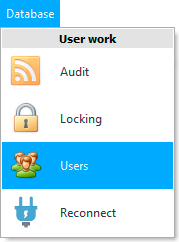
![]() ඔබට සමාන්තරව උපදෙස් කියවීමට සහ දිස්වන කවුළුවේ වැඩ කිරීමට නොහැකි වන්නේ මන්දැයි කරුණාකර කියවන්න.
ඔබට සමාන්තරව උපදෙස් කියවීමට සහ දිස්වන කවුළුවේ වැඩ කිරීමට නොහැකි වන්නේ මන්දැයි කරුණාකර කියවන්න.
දිස්වන කවුළුව තුළ, ලියාපදිංචි වී ඇති සියලුම පිවිසුම් ලැයිස්තුවක් දිස්වනු ඇත.
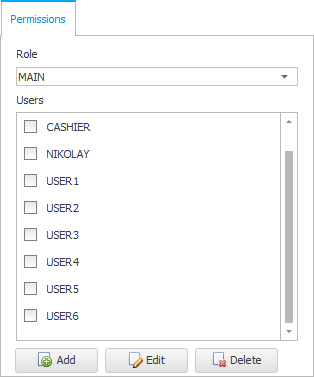
අපි මුලින්ම ' Add ' බොත්තම ක්ලික් කිරීමෙන් නව පිවිසුමක් ලියාපදිංචි කරමු.
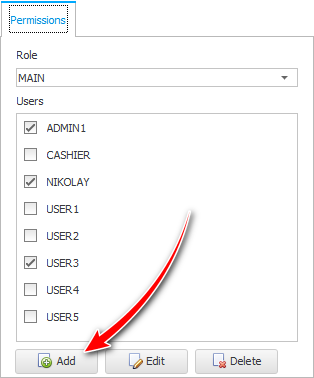
' සේවක ' නාමාවලියෙහි නව ප්රවේශයක් එක් කරන විට අප විසින් ලියන ලද 'OLGA' පිවිසුමම අපි දක්වන්නෙමු. ඉන්පසු වැඩසටහනට ඇතුළු වන විට මෙම පරිශීලකයා භාවිතා කරන මුරපදය ඇතුළත් කරන්න.
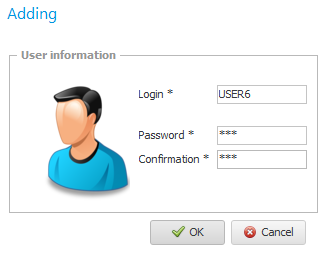
' මුරපදය ' සහ ' මුරපද තහවුරු කිරීම ' ගැලපිය යුතුය.
නව සේවකයා අසල සිටී නම් ඔහුට පහසු මුරපදයක් නියම කිරීමට ඔබට අවස්ථාව ලබා දිය හැකිය. නැතහොත් ඕනෑම මුරපදයක් ඇතුළත් කරන්න, ඉන්පසු අනාගතයේදී ඔහුට පහසුවෙන් කළ හැකි බව සේවකයාට දන්වන්න එය ඔබම වෙනස් කරන්න .
![]() සෑම සේවකයෙකුටම අවම වශයෙන් සෑම දිනකම වැඩසටහනට ඇතුළු වීමට ඔවුන්ගේ මුරපදය වෙනස් කළ හැකි ආකාරය බලන්න.
සෑම සේවකයෙකුටම අවම වශයෙන් සෑම දිනකම වැඩසටහනට ඇතුළු වීමට ඔවුන්ගේ මුරපදය වෙනස් කළ හැකි ආකාරය බලන්න.
![]() ඕනෑම සේවකයෙකුට ඔහුගේ මුරපදය අමතක වූවා නම් එය වෙනස් කිරීමෙන් ඔබට සුරැකිය හැකි ආකාරයද බලන්න.
ඕනෑම සේවකයෙකුට ඔහුගේ මුරපදය අමතක වූවා නම් එය වෙනස් කිරීමෙන් ඔබට සුරැකිය හැකි ආකාරයද බලන්න.
' හරි ' බොත්තම ඔබන්න. දැන් අපි ලැයිස්තුවේ අපගේ නව පිවිසුම දකිනවා.
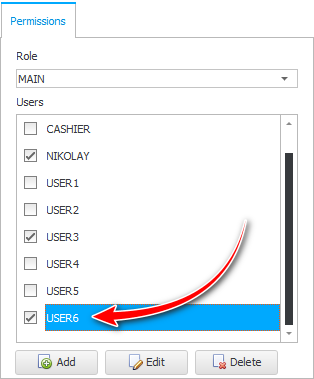
දැන් අපට ' භූමිකාව ' පතන ලැයිස්තුව භාවිතයෙන් අලුතින් එකතු කරන ලද සේවකයාට ප්රවේශ අයිතිවාසිකම් පැවරිය හැක. නිදසුනක් ලෙස, ඔබට පතන ලැයිස්තුවේ 'විකුණුම්කරු'ගේ භූමිකාව තෝරාගත හැක, එවිට සේවකයාට විකුණුම්කරුට ලබා ගත හැකි වැඩසටහනේ එම ක්රියාවන් පමණක් සිදු කිරීමට හැකි වනු ඇත. තවද, උදාහරණයක් ලෙස, ඔබ පුද්ගලයෙකුට ' MAIN ' යන ප්රධාන භූමිකාව ලබා දෙන්නේ නම්, ඔහුට සියලුම වැඩසටහන් සැකසුම් සහ සාමාන්ය විකුණුම්කරුවන් පවා නොදන්නා ඕනෑම විශ්ලේෂණ වාර්තාකරණයකට ප්රවේශය ඇත.
![]() ඔබට මේ සියල්ල ගැන මෙතැනින් කියවිය හැකිය.
ඔබට මේ සියල්ල ගැන මෙතැනින් කියවිය හැකිය.
![]() සේවකයෙකු ඉවත් වී ඔහුගේ පිවිසුම මකා දැමිය යුතු නම් කුමක් කළ යුතුද යන්න ද කියවන්න.
සේවකයෙකු ඉවත් වී ඔහුගේ පිවිසුම මකා දැමිය යුතු නම් කුමක් කළ යුතුද යන්න ද කියවන්න.
![]() එවිට ඔබට වෙනත් නාමාවලියක් පිරවීම ආරම්භ කළ හැකිය, උදාහරණයක් ලෙස, ඔබේ ගනුදෙනුකරුවන් ඔබ ගැන ඉගෙන ගන්නා තොරතුරු මූලාශ්ර . අනාගතයේදී භාවිතා කරන එක් එක් වර්ගයේ වෙළඳ දැන්වීම් සඳහා විශ්ලේෂණ පහසුවෙන් ලබා ගැනීමට මෙය ඔබට ඉඩ සලසයි.
එවිට ඔබට වෙනත් නාමාවලියක් පිරවීම ආරම්භ කළ හැකිය, උදාහරණයක් ලෙස, ඔබේ ගනුදෙනුකරුවන් ඔබ ගැන ඉගෙන ගන්නා තොරතුරු මූලාශ්ර . අනාගතයේදී භාවිතා කරන එක් එක් වර්ගයේ වෙළඳ දැන්වීම් සඳහා විශ්ලේෂණ පහසුවෙන් ලබා ගැනීමට මෙය ඔබට ඉඩ සලසයි.
වෙනත් ප්රයෝජනවත් මාතෘකා සඳහා පහත බලන්න:
![]()
විශ්ව ගිණුම්කරණ පද්ධතිය
2010 - 2024